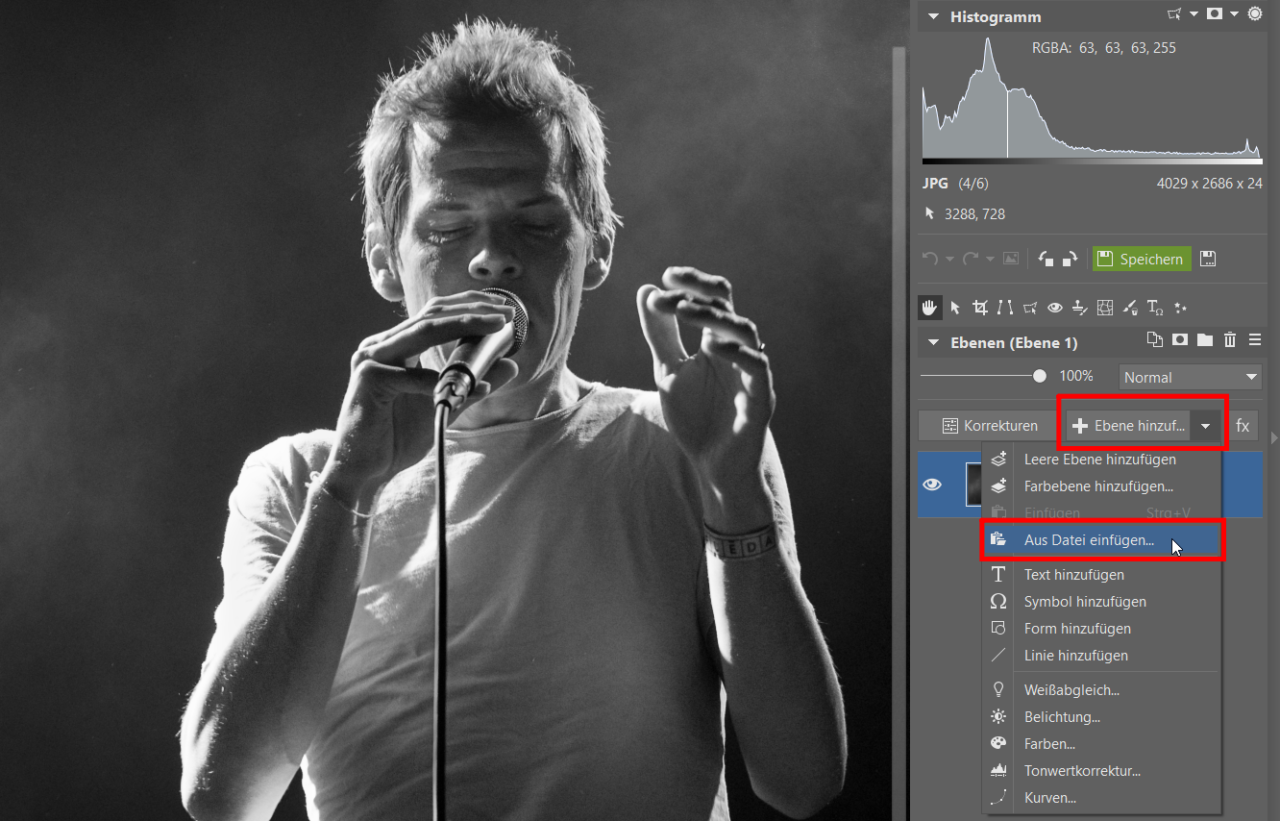Hinzufügen von Körnung zu Schwarzweißbildern: es gibt 2 Möglichkeiten

Bei technisch perfekten Farbfotos wird digitales Rauschen als Schönheitsfehler angesehen. Die Kamerahersteller verbessern ständig ihre Sensoren, um diesen Effekt zu minimieren. Wir haben Ihnen bereits eine Reihe von Anleitungen gebracht, wie Sie Rauschen aus Ihren Bildern entfernen. Bei Schwarzweißbildern ist die Situation jedoch anders – das sogenannte „Korn“ ist nicht nur ein toleriertes, sondern sogar erwünschtes Element in Schwarzweißbildern. Lesen Sie, wie Sie diesen Effekt ganz einfach zu Ihrem Foto hinzufügen können.
Fotografen fügen ihren Schwarzweißbildern mit dem PC häufig Rauschen als kreatives Element hinzu. Sie simulieren das Aussehen der klassischen Kinofilm-Fotografie, bei der die Körnung typisch ist. Auch im Zoner Studio finden Sie Werkzeuge, mit denen Sie Ihren Fotos ganz leicht eine Körnung verleihen. Wir zeigen Ihnen zwei Möglichkeiten – die erste im Modul Entwickeln, die zweite im Editor.
Hinzufügen von Körnung in Entwickeln
Dies ist wahrscheinlich der einfachste Weg, um Ihrem Foto Rauschen hinzuzufügen. Im rechten Bereich des Moduls Entwickeln finden Sie ein speziell für diesen Zweck erstelltes Tool. Öffnen Sie einfach das Menü Effekte, wo Sie die Funktion Körnung hinzufügen finden.
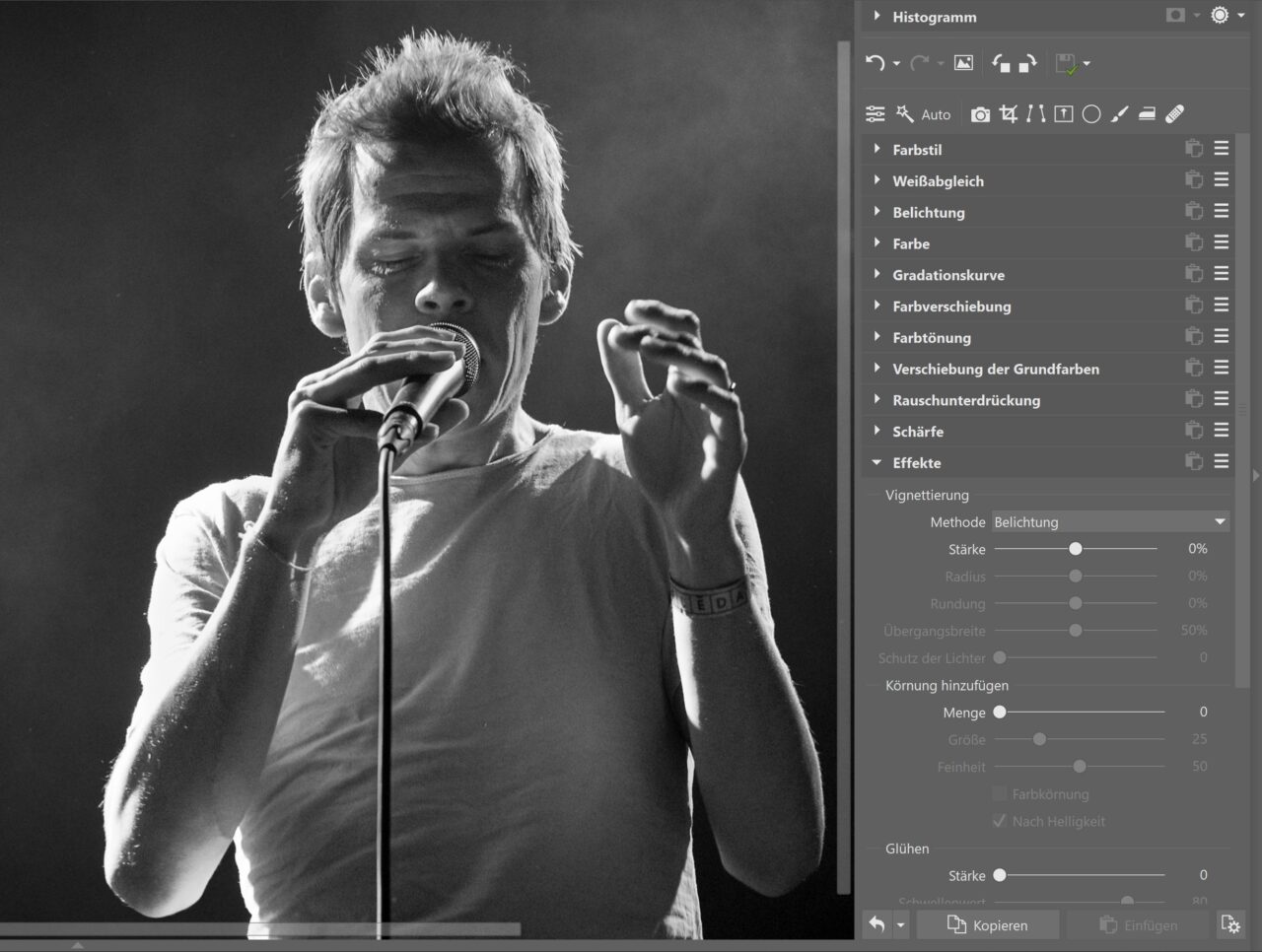
Die Arbeit mit diesem Tool ist sehr einfach. Mit dem Menge-Schieberegler legen Sie fest, wie viel Rauschen Sie dem Foto hinzufügen möchten. Mit dem Größe-Schieberegler wählen Sie die Größe des hinzugefügten Korns. Dies variiert je nach Foto und der gewünschten Stärke des Effekts. Das Ergebnis können Sie dann weiter mit dem Feinheit-Schieberegler optimieren, der den Effekt weicher oder gröber macht, je nachdem, was am besten zu Ihrem Foto passt.

TIPP: Wenn Sie mit einem Farbfoto arbeiten, aktivieren Sie die Option Farbkörnung. Diese Funktion fügt einen realistischen Farbrauscheffekt hinzu.
Foto vor und nach der Bearbeitung im Modul Entwickeln.
Hinzufügen von Körnung mithilfe von Ebenen im Editor
Zoner Studio bietet eine weitere Möglichkeit, Ihrem Foto Körnung hinzuzufügen. Der zweite Weg ist für echte Feinschmecker – im Modul Editor fügen wir dem Foto realistische Körnung aus einem analogen Foto hinzu, das wir durch Scannen eines Bildes von einem ILFORD PAN 400 Kinofilm erhalten haben.
Laden Sie die eingescannte Körnung in hoher Auflösung herunter und probieren Sie das Hinzufügen selbst aus!
Wir werden mit Ebenen arbeiten. Öffnen Sie im Editor das Foto, das Sie bearbeiten möchten und fügen Sie das Körnungsbild als neue Ebene ein. Klicken Sie auf Ebene hinzufügen und wählen Sie Aus Datei einfügen aus. Wählen Sie dann das heruntergeladene Kornbild aus. Eine neue Ebene wird erstellt.
Nach dem Einfügen überdeckt die Schicht mit dem Rauscheffekt das Originalfoto vollständig, aber das wollen wir nicht. Daher stellen wir die Ebenendeckkraft so ein, dass das Foto nur leicht überdeckt wird. Sobald Sie mit den Einstellungen zufrieden sind, können Sie entweder das Ergebnis speichern oder mit der Bearbeitung fortfahren.
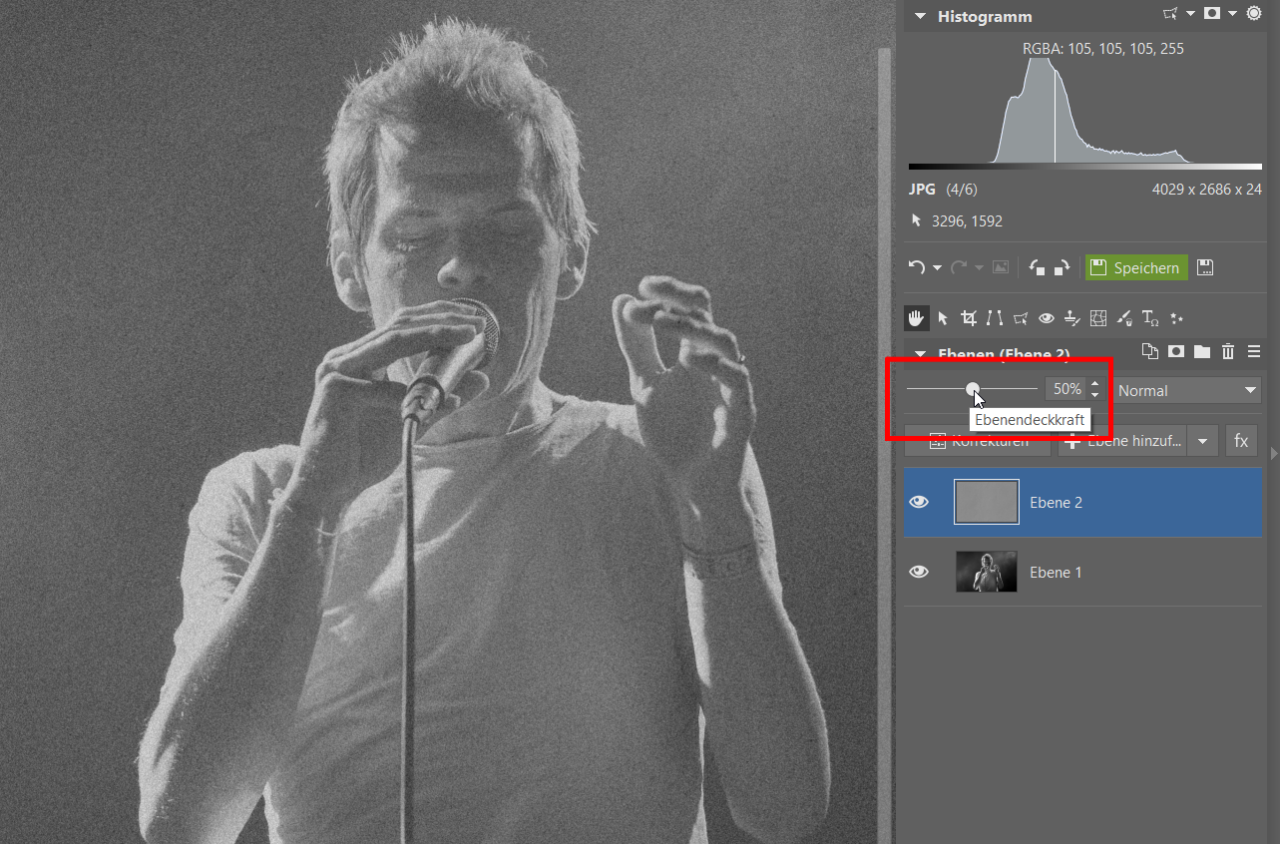
Ich habe beschlossen, die Bearbeitung fortzusetzen, da ich mit dem normalen Ebenenüberlagerungsmodus nicht zufrieden war. Zoner Studio bietet eine Vielzahl von Überlagerungs-Modi. Mit dem Modus Hartes Licht gelang es mir, einen interessanteren Effekt zu erzielen. Finden Sie heraus, welcher Überlagerungsmodus zu Ihrem bearbeiteten Foto am besten passt.
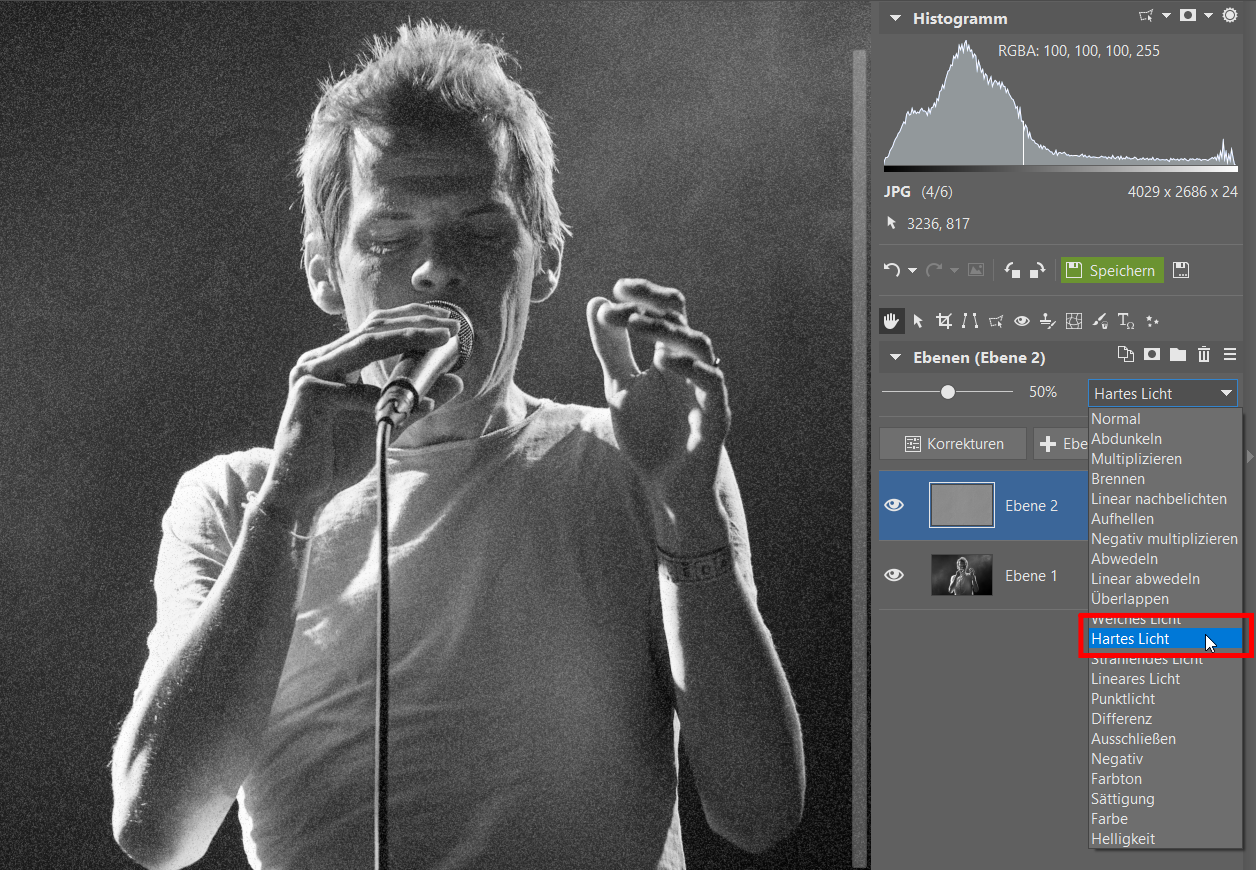
Wenn Sie mit der Bearbeitung fertig sind, klicken Sie auf Speichern unter… und wählen Sie den Speicherort und das Format aus, in dem das Ergebnis gespeichert werden soll.
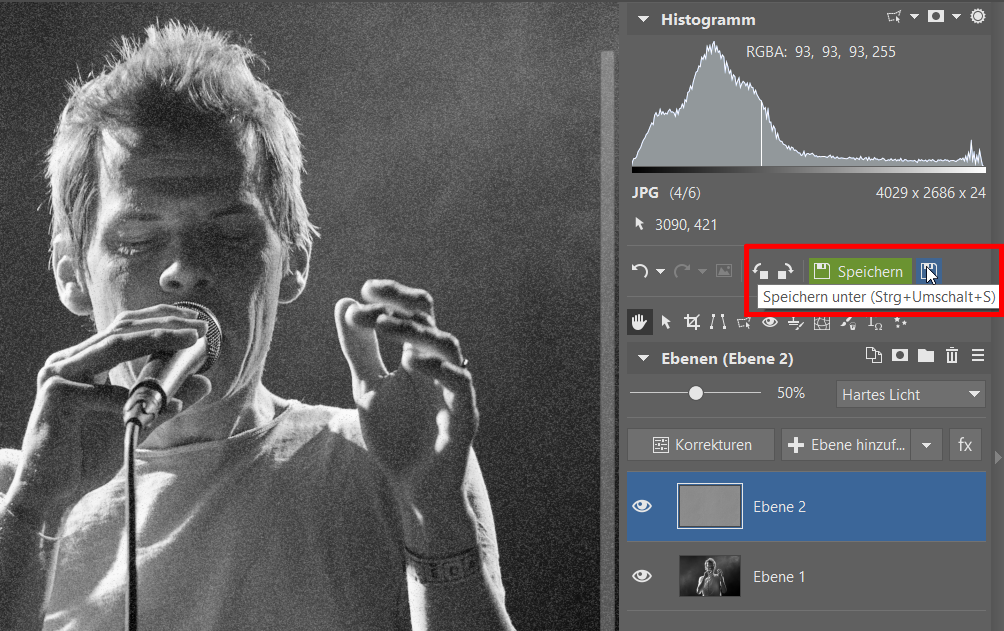
Und wir sind fertig! Wir haben dem Originalfoto realistisches, analoges Rauschen hinzugefügt.
Gefällt Ihnen der Körnungseffekt auf Schwarzweißfotos? Laden Sie Zoner Studio für 7 Tage kostenlos herunter und probieren Sie es selbst aus!